Chia sẻ màn hình, tài liệu, slide PowerPoint,….trong cuộc họp, lớp học trực tuyến là một trong những tính năng vô cùng hữu ích của Zoom. Bên cạnh đó, khi chia sẻ màn hình máy tính, điện thoại trên Zoom, bạn cũng có thể chia sẻ kèm theo cả âm thanh hay video kèm âm thanh từ máy tính/ điện thoại. Trong bài viết dưới đây, chúng tôi sẽ hướng dẫn bạn cách share âm thanh trên Zoom, cách chia sẻ video có âm thanh trên Zoom chỉ với vài thao tác vo cùng đơn giản.
Yêu cầu cài đặt
Để có thể share được âm thanh, video có âm thanh trên Zoom, cần đáp ứng các điều kiện sau:
1. Điều kiện chia sẻ âm thanh máy tính trên Zoom
- Đối với tùy chọn chia sẻ âm thanh Mono: Cài đặt Zoom Cloud Meetings dành cho Windows, macOS và Linux phiên bản 5.0.0 trở lên.
- Đối với tùy chọn chia sẻ am thanh Stereo (high fidelity) : Cài đặt Zoom Cloud Meetings dành cho Windows, macOS và Linux phiên bản 5.5.0 trở lên.
Lưu ý: Zoom hỗ trợ chia sẻ âm thanh máy tính với 2 tùy chọn Mono hoặc Stereo (high fidelity), mang lại trải nghiệm chia sẻ chuyên nghiệp và phong phú hơn.
2. Điều kiện chia sẻ âm thanh điện thoại trên Zoom
a. Đối với điện thoại Android:
- Android 10 trở lên.
- Đã cấp cho Zoom quyền ghi âm khi có thông báo nhắc
- Các ứng dụng không phải của hệ thống có thể ghi lại âm thanh từ ứng dụng mà bạn đang chia sẻ. Một số ứng dụng có thể chặn chia sẻ âm thanh vì lý do bảo mật và quyền riêng tư.
b. Đối với điện thoại iPhone:
- Hệ điều hành iOS 11trở lên.
- Cài đặt ứng dụng Zoom dành cho thiết bị iOS phiên bản 4.1.18611.1228 trở lên.
Cách Share âm thanh trên Zoom trên máy tính
Để chia sẻ âm thanh máy tính trên Zoom hoặc chia sẻ video có âm thanh trên Zoom, thực hiện các bước sau:
Bước 1: Mở ứng dụng Zoom, tham gia cuộc họp/ lớp học trực tuyến trên Zoom.
Bước 2: Mở sẵn tab mà bạn muốn chia sẻ. Ví dụ: Bạn muốn chia sẻ âm thanh và video trên YouTube lên Zoom, hãy mở sẵn YouTube lên trước khi chọn chia sẻ trên Zoom.
Bước 3: Bấm chọn Share Screen trên thanh công cụ phía dưới màn hình.
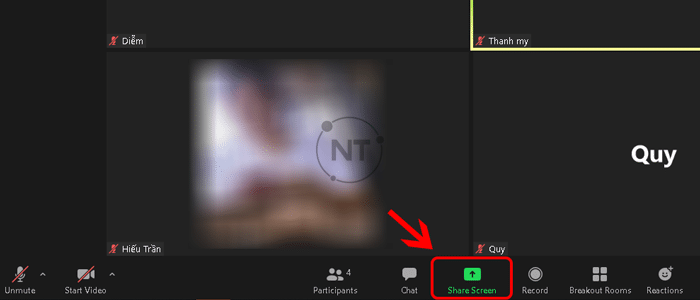
Bước 4: Chọn tab màn hình mà bạn muốn chia sẻ.
Bước 5: Đánh dấu tick vào ô Share sound. Chọn 1 trong 2 lựa chọn Mono hoặc Stereo (high fidelity) tùy ý.
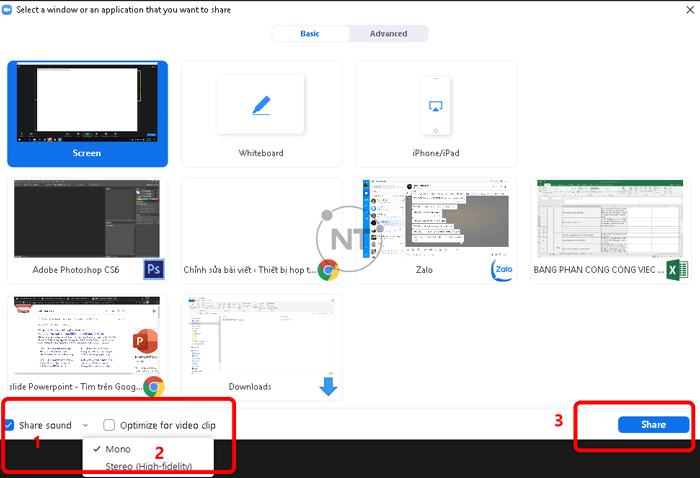
Bước 6: Cuối cùng chọn Share (ở góc phải màn hình) là bạn đã share thành công âm thanh và video máy tính trên Zoom rồi.
Bước7: Chọn Stop Share để quay trở về màn hình chính.
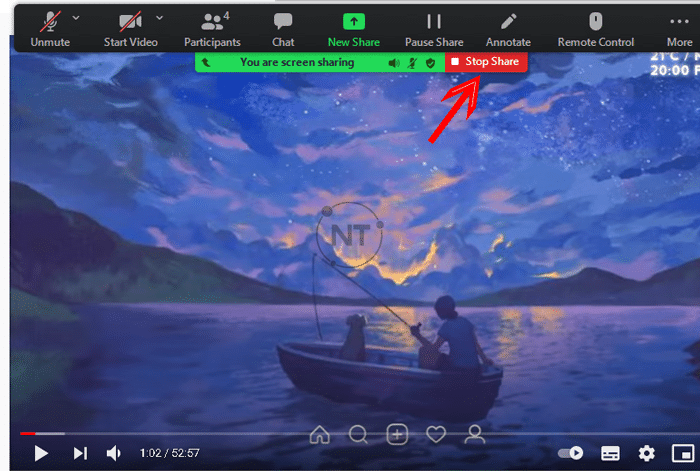
Lưu ý: để tắt Share âm thanh, bạn có thể bỏ chọn dấu tick tại ô Share Sound.
Cách Share âm thanh trên Zoom trên điện thoại
Hướng dẫn chia sẻ âm thanh trên điện thoại Android
Để chia sẻ âm thanh hay video có âm thanh trên Zoom từ điện thoại Android, thực hiện các bước sau:
Bước 1: Mở ứng dụng Zoom lên, tham gia cuộc họp/ lớp học trên Zoom.
Bước 2: Trên giao diện cuộc họp/lớp học Zoom, bảng điều khiển ở dưới cùng, chọn Share/ Chia sẻ (nếu bạn dùng Zoom tiếng Việt).
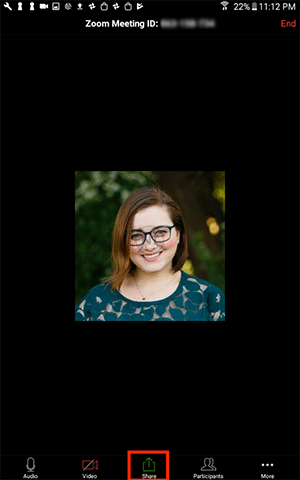
Bước 3: Các tùy chọn chia sẻ hiện lên, chọn Screen/Màn hình.
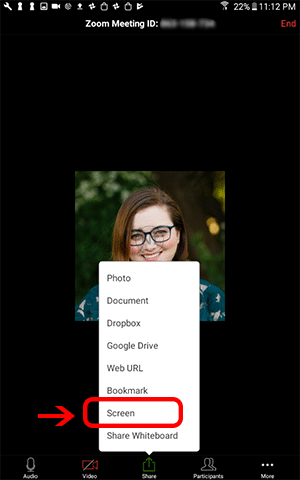
Bước 4: Hệ thống Android sẽ hiển thị một thông báo cho bạn biết rằng Zoom sẽ chia sẻ những gì được hiển thị trên màn hình. Nhấn vào Start Now/ Bắt đầu ngay để xác nhận.

Bước 4: Nhấp vào tùy chọn Share Audio/Chia sẻ âm thanh nằm giữa Annonation/Chú thích và Stop Share/Dừng chia sẻ.
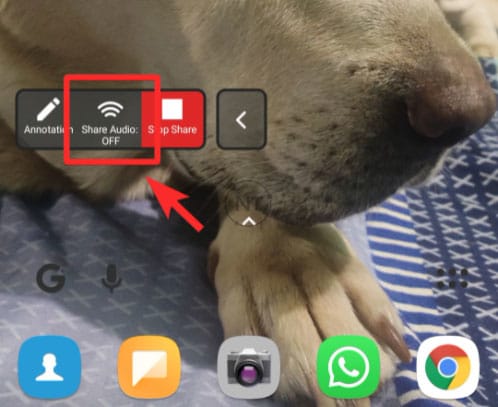
Bước 5: Nếu bạn muốn dừng chia sẻ, chọn Stop Share/Dừng chia sẻ.
Hướng dẫn chia sẻ âm thanh trên điện thoại iPhone
Để chia sẻ âm thanh hay video có âm thanh trên Zoom từ điện thoại iPhone, thực hiện các bước sau:
Bước 1: Chia sẻ màn hình điện thoại trong cuộc họp/ lớp học Zoom
Bước 2: Chọn Start Broadcast >> Chạm lại vào màn hình để xem cửa sổ cuộc họp.
Bước 3: Share Device Audio để bật hoặc tắt tính năng chia sẻ âm thanh thiết bị trong khi chia sẻ màn hình.
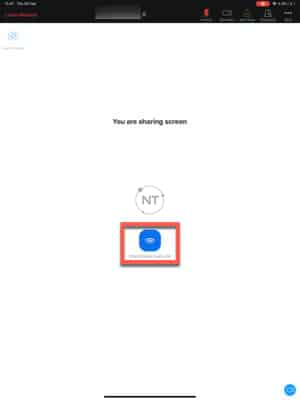
Trên đây là những hướng dẫn cụ thể về cách chia sẻ âm thanh hoặc video có kèm âm thanh trên máy tính, điện thoại Android, điện thoại iPhone lên cuộc họp/ lớp học trực tuyến trên ứng dụng Zoom. Nếu bạn có thêm thông tin nào mới hơn, hãy chia sẻ với chứng tôi bằng cách bình luận dưới đây. Chúc bạn thành công.
Xem thêm:
Cách sửa lỗi không Share được màn hình trên Zoom
Cách tạo email giáo dục và đăng ký Zoom không giới hạn thời gian
Thông tin liên hệ
CÔNG TY TNHH CUNG ỨNG NGỌC THIÊN
Điện thoại: 028 777 98 999
Hotline/Zalo: 0939 039 028 (Mr.Thoại)
Email: info@vnsup.com









